Fotoğrafları ve videoları içe aktarma
Kameranın SD kartında, USB sürücüsünde, telefonda veya başka bir cihazda depoladığınız fotoğraf ve videoları içeri aktarabilirsiniz. İşte yapmanız gerekenler:
-
Bir USB kablosuyla cihazınızı bilgisayara bağlayın.
-
Görev çubuğundaki arama kutusuna fotoğraflar yazın ve sonuçlardan Fotoğraflar uygulamasını seçin.
-
Uygulama çubuğundan İçeri Aktar'ı seçin.
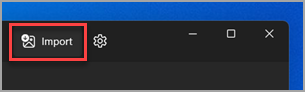
-
Cihazlarınız otomatik olarak İçeri Aktar altında gösterilir.
-
Bağlı cihazlar listesinden cihazınızı seçin.
-
İçeriğin cihazınızdan yüklenmesini bekleyin.
-
İçeri aktarmak istediğiniz fotoğrafları ve videoları seçin.
-
İçeri aktarma için hedef klasörün konumunu seçin.
-
Fotoğrafları ve videoları taşımak için Onayla'yı seçin.
iPhone için not: iPhone içeri aktarma işleminizle ilgili sorun yaşıyorsanız cihazınızın kilidinin açık olduğundan ve izinleri kabul ettiğinizden emin olun.
Android ve diğer cihazlar için not: Android telefon veya başka bir cihaz kullanıyorsanız ve içeri aktarma çalışmıyorsa, telefonunuzun USB ayarlarını USB üzerinden şarj etme yerine Dosya Aktarma veya Fotoğraf Aktarma olarak değiştirmeniz gerekebilir.
İlk önce, telefonunuzu dosya aktarabilen bir USB kablosuyla bilgisayarınıza bağlayın.
-
Telefonunuzu ve kilidini açın. Cihaz kilitliyse bilgisayarınız cihazı bulamaz.
-
Bilgisayarınızda, Fotoğraflar uygulamasını açmak için Başlat düğmesini’ ve ardından Fotoğraflar ’ı seçin.
-
İçeri aktar > Bağlı bir cihazdan öğesini seçin ve ardından yönergeleri izleyin. İçeri aktarmak istediğiniz ögeleri ve bunları kaydedeceğiniz konumu seçebilirsiniz. Algılama ve aktarma işleminin tamamlanması için birkaç dakika bekleyin.
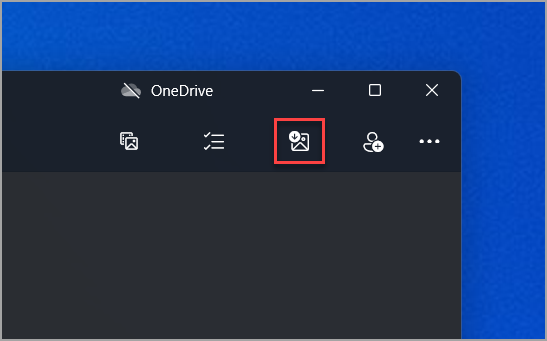
İçeri aktarmak istediğiniz fotoğrafların bulutta değil cihazda bulunduğundan emin olun.
Windows 8.1'daki fotoğraflar ve videolara ilişkin genel bilgiler için Windows 8.1'da fotoğraf ve videoların nasıl yönetileceğini öğrenin.
Telefonunuzdan, kameranızdan, başka bir cihazdan veya diskten fotoğraf ve video aktarmanın çeşitli yolları aşağıdadır.
-
Bir telefonu, kamerayı, kameranıza ait bellek kartını veya harici sürücüyü bilgisayarınıza bağlama
-
Fotoğraflar uygulamasını açın.
-
Uygulama komutlarını görmek için alt kenardan içeri çekin.
-
(Fare kullanıyorsanız uygulamanın içinde sağ tıklayın.)
Not: Tam ekran görünümünde tek bir resme bakıyorsanız içeri aktarma özelliği kullanılamaz.
-
İçeri aktar’ı seçin.
-
İçeri aktarmak istediğiniz öğelerin bulunduğu cihazı seçin.
-
Uygulama otomatik olarak daha önce içeri aktardığı tüm fotoğraf ve videoları arayıp bunları seçer. Ayrıca, içeri aktarmak istediğiniz her bir fotoğrafı ve videoyu aşağı çekebilir veya tıklayabilir ya da Tümünü seç'i belirtebilirsiniz.
-
İçeri aktar’ı seçin.
Fotoğraflar ve videolar Resimler klasöründe tarih belirtilerek adlandırılan (örneğin, 2013-09-10) bir alt klasöre kaydedilir.
-
Diski sürücüye takın.
-
Parmağınızı ekranın sağ kenarından içeri doğru çekin ve ardından Ara seçeneğine dokunun.
(Fare kullanıyorsanız, ekranın sağ üst köşesine gidin, fare işaretçisini aşağı doğru hareket ettirin ve Ara'ya tıklayın.) -
Arama kutusuna Dosya Gezgini yazın ve ardından Dosya Gezgini'ni seçin.
-
Sol bölmede Bu bilgisayar’a tıklayarak klasör ve cihaz listesini genişletin.
-
Fotoğraflarınızın ve videolarınızın bulunduğu sürücüyü seçin.
-
İçeri aktarmak istediğiniz fotoğrafları bulun, seçin ve sonra bunları yeni bir klasöre kopyalayın. Bunları Fotoğraflar uygulamasında görmek istiyorsanız bilgisayarınızdaki veya OneDrive'daki Resimler klasörüne kopyalayın.
Bilgisayarınıza bir cihaz bağladığınızda ne olacağını belirlemek için Otomatik Kullan’dan yararlanabilirsiniz. Örneğin, her depolama kartı taktığınızda Fotoğraflar uygulamasının açılmasını ve hangi fotoğrafların ve videoların içeri aktarılacağını seçmenizi sağlayacak bir ayar yapabilirsiniz. Otomatik Kullan’ın cihazınızı bulabilmesi için önce cihazınızın multimedya aktarım denetimini açmanız gerekebilir.
-
Temel seçenekleri ayarlamak için: Bilgisayar ayarları'nı açıp Bilgisayar ve cihazlar'ı ve ardından Otomatik Kullan'ı seçin.
-
Gelişmiş seçenekleri ayarlamak için: açın Denetim Masası Donanım ve Ses'i ve ardından Otomatik Kullan'ı seçin.
Telefondan bilgisayara fotoğraf ve video aktarma hakkında daha fazla yardım alın










